كيفية تحويل وتعديل الصور مع Snagit Batch Image Converter Wizard
إنتاجية التصوير محرر الصور سنجت Techsmith / / March 17, 2020
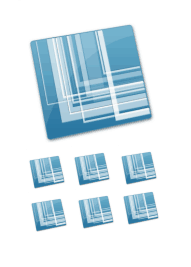 TechSmith Snagit يستحق كل بنس واحد. أنا أستخدمه لمدة عامين تقريبًا ، وأنا كذلك ما يزال اكتشاف طرق تجعل حياتي أسهل. مثال على ذلك: Snagit Batch Image Converter Wizard.
TechSmith Snagit يستحق كل بنس واحد. أنا أستخدمه لمدة عامين تقريبًا ، وأنا كذلك ما يزال اكتشاف طرق تجعل حياتي أسهل. مثال على ذلك: Snagit Batch Image Converter Wizard.
إذا كنت مثلي وكنت تستخدم SnagIt فقط لوظيفتها الأساسية -اسر و شرح لقطات الشاشة—لكنك لم تستخدم مطلقًا معالج تحويل الصور Snagit Batch. لقد لاحظت ذلك في القائمة السياقية التي تظهر بالنقر فوق زر الماوس الأيمن في مستكشف Windows ، لكنني دائمًا ما أتأملها. ولكن بالنسبة لأي شخص يعمل مع ملفات صور متعددة على أساس منتظم ، فإن معالج تحويل الصور Snagit Batch هو قوة مفيدة ، في انتظار أن يتم النقر عليه. باستخدام هذه الجوهرة المخفية التي تأتي مضمنة مع Snagit لـ Windows ، يمكنك:
- قم بتحويل ملفات متعددة إلى تنسيق آخر —png ، .bmp ، .jpg ، .gif ، .pdf ، .tif ، .img ، .ico ، .wpg ، .psd - على سبيل المثال لا الحصر.
- تغيير حجم مجموعة من الصور بنسبة مئوية من الارتفاع أو العرض الأقصى
- أضف علامات مائية إلى مجموعة من الصور
- تدوير الصور
- أضف الظلال والحدود والتسميات التوضيحية وتأثيرات الحواف وكل شيء آخر يمكن لـ Snagit فعله
- إعادة تسمية الصور تلقائيًا
- تقليم الصور
- تعديل عمق اللون وتصحيح الألوان واستبدال الألوان
- تحسين كبار المسئولين الاقتصاديين عن طريق إضافة معنى لاسم صورك!
بشكل أساسي ، يمكن أن يحول Snagit Batch Image Conversion مهام تحرير الصور المتكررة ، التحويل الصور إلى صيغ الويب وأحجام الملفات وجعل العمل مع ملفات الصور أسرع بكثير أسهل. كمثال ، سأوضح لك كيفية أخذ مجموعة من ملفات .JPEG وإعدادها لنشر مدونة على غرار groovyPost. هذه بعض لقطات الشاشة التي التقطتها مع جهاز iPhone الخاص بي. ما أريد القيام به هو تحويلها إلى .PNG ، وإضافة ظل منخفض ، وتغيير حجمها ، ومنحها اسم ملف صديق لكبار المسئولين الاقتصاديين. تنفيذ هذه المهام واحدة تلو الأخرى 15 عادة ما تأخذ ملفات صور مختلفة إلى الأبد. ولكن ليس مع Snagit Batch Image Converter Wizard!
(في الواقع ، يحفظ iPhone لقطات الشاشة بتنسيق .PNG افتراضيًا ، ولكن من أجل العرض التوضيحي ، أستخدم ملفات .JPG.)
الخطوةالاولى
أضف ملفات صور إلى Batch Conversion Wizard بتحديدها و النقر بزر الماوس الأيمن معهم. أختر Snagit> دفعة تحويل الصور.
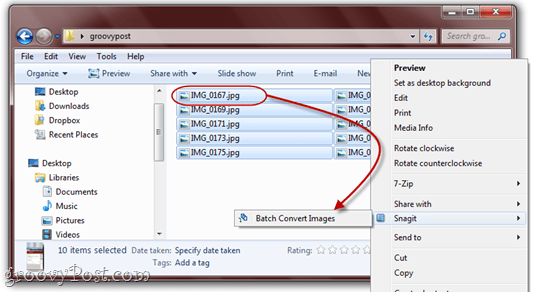
كما ترى هنا ، لدي العديد من أسماء الملفات غير الوصفية بتنسيق .JPG. كل ذلك سيتغير قريبا.
الخطوة الثانية
في الشاشة التالية ، لديك خيار إضافة المزيد من الملفات أو إزالة الملفات التي حددتها بالفعل. عندما تكون راضيًا عما اخترته ، انقرالتالى.
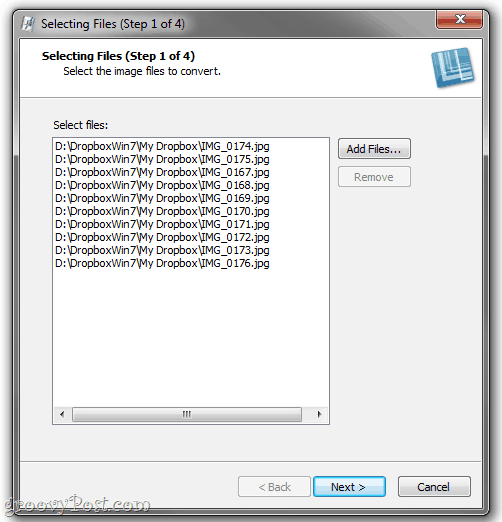
الخطوة الثالثة
الشاشة التالية هي المكان الذي يحدث فيه السحر. هنا ، يمكنك إضافة فلاتر التحويل عن طريق النقر ال تعديل القائمة المنسدلة والاختيار من بين مجموعة كبيرة من فلاتر التحويل. يجب أن تكون تأثيرات الصور والتعديلات مألوفة لك من Snagit Editor.
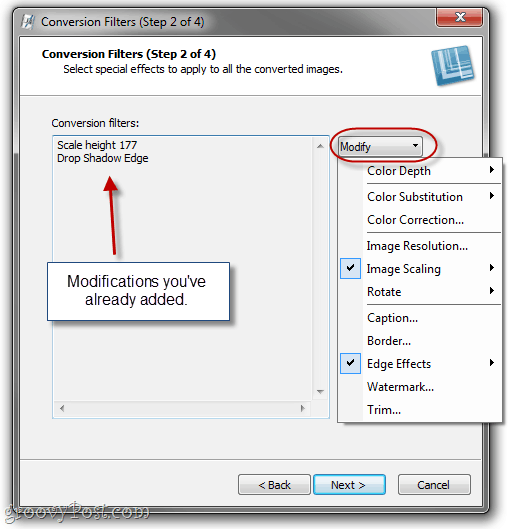
ملاحظة: إذا كنت لا تريد تغيير أي شيء حول الصور ، يمكنك تخطي هذه الخطوة والانتقال إلى تنسيق ملف الإخراج.
الخطوة الرابعة
تحتوي معظم فلاتر التحويل على بعض الخيارات المتقدمة للاختيار. مرة أخرى ، يجب أن تعرف ماذا تفعل بهذه التأثيرات من Snagit Editor. لأغراض التوضيح ، سيقوم معالج تحويل الدُفعات بعرض تأثيراتك (بالدور) على شعار Snagit.
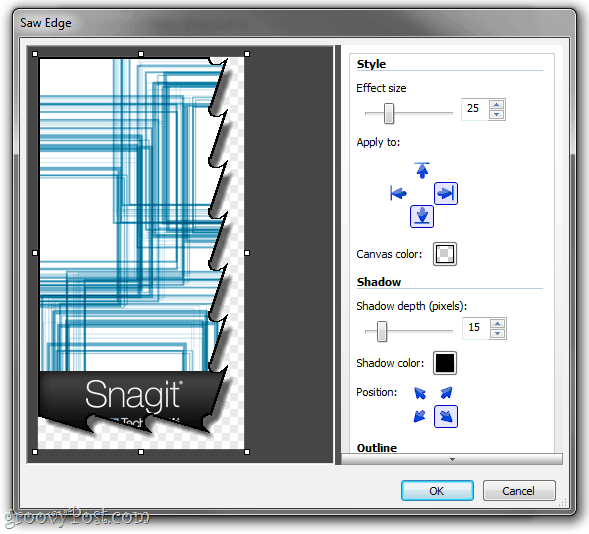
أضف العديد من فلاتر التحويل كما تريد و انقرالتالى.
الخطوة الخامسة
في نافذة خيارات الإخراج ، ستتمكن من اختيار المجلد الذي تريد حفظ الملفات المحولة فيه وتنسيق الملف الذي تريد حفظها فيه. أنا شخصياً أحب وضع الصور المحولة في مجلد مختلف عن النسخ الأصلية ، فقط لتجنب اختلاطها.
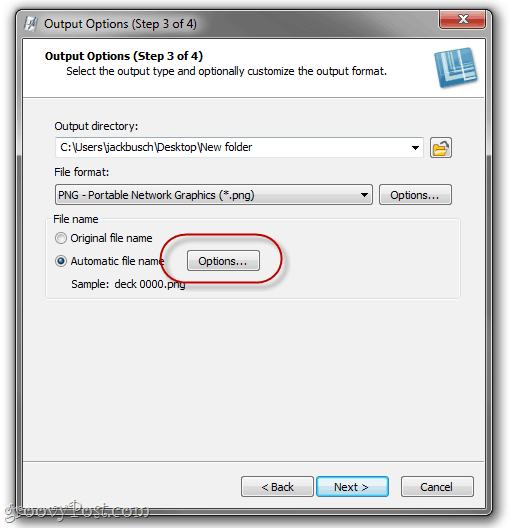
يمكنك استخدام أسماء الملفات الأصلية إذا كنت راضيًا عنها ، ولكن من المفيد أكثر إعداد اسم ملف تلقائي. تحديداسم الملف التلقائي و انقرخيارات لنفعل ذلك.
الخطوة السادسة
إذا سبق لك العمل مع برنامج مكتبة الموسيقى ، مثل Windows Media Player أو iTunes ، فستكون هذه الشاشة التالية مألوفة لك. ابدأ اسم ملفك التلقائي بكتابة أي نص عشوائي تريده. سيتم تضمين هذا في جميع أسماء الملفات الخاصة بك. بعد ذلك ، أضف مكونات اسم الملف الأخرى ، مثل اسم الملف الأصلي أو تاريخ النظام أو رقم تلقائي. هنا ، أعددتها لإنشاء أسماء ملفات بالتاريخ ، متبوعة بالكلمات "البرنامج التعليمي snagitثم رقم متزايد تلقائيًا.
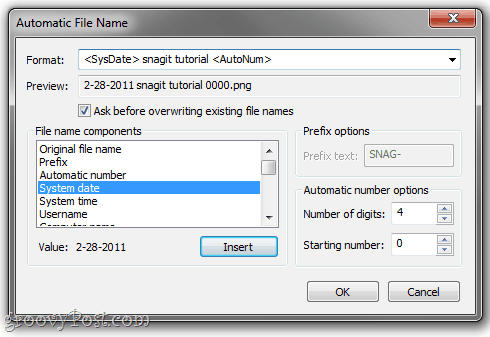
انقر حسنا عندما تنتهي وبعد ذلك انقرالتالى.
الخطوة السابعة
كل شيء يبدو جيدا؟ رائع. انقر إنهاء.
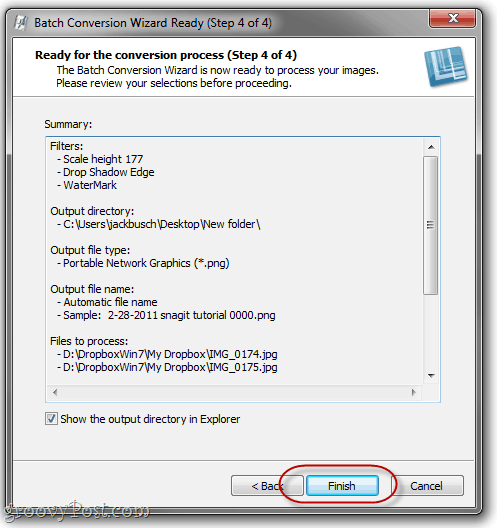
الخطوة الثامنة
استمتع بالصور المحولة دفعة واحدة.
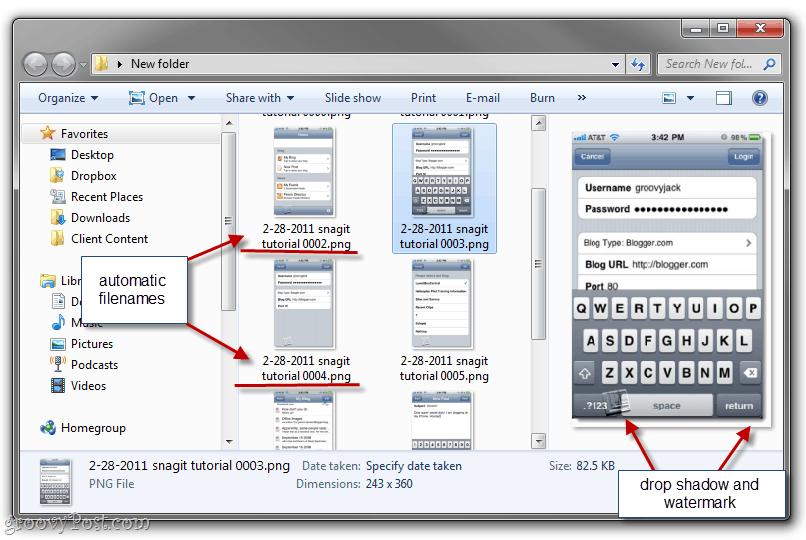
كما ترون ، تم تحويل ملفات الصور المهروسة إلى تنسيق مناسب للويب و حجم الملف ، مع إعطاء اسم ملف منطقي لتجميعها معًا ، وتأريخها وإعطائها ظل مسقط و علامة مائية. إنهم جاهزون للتضمين في مشاركة مدونة - وقد استغرق الأمر بضع ثوانٍ فقط ، بدلاً من كل فترة ما بعد الظهر.
استنتاج
هذا مجرد تطبيق واحد لمعالج تحويل الصور Snagit Batch الممتاز. يمكنك أيضًا استخدامه لتدوير الصور بشكل كبير ، وتحويل الصور إلى PDF ، وتغيير حجم الصور بشكل كبير ، وإعادة تسمية الصور بشكل كبير ، وصور العلامة المائية الجماعية وأي شيء آخر تقوم به بانتظام للصور قبل استخدامها. وأفضل ما في الأمر أنه مجاني تمامًا إذا كان لديك بالفعل Snagit. تحدث عن مكافأة!
ليس لديك نسخة من Snagit؟ انقر هنا للحصول على نسخة أو احصل على التجربة للعب معها أولاً.
